집 >운영 및 유지보수 >창문 운영 및 유지보수 >Win7에서 인식할 수 없는 네트워크를 해결하는 방법
Win7에서 인식할 수 없는 네트워크를 해결하는 방법
- silencement원래의
- 2019-06-15 14:06:2653925검색
최근 win7 시스템 사용자는 컴퓨터 사용시 컴퓨터의 네트워크 연결에 알 수 없는 네트워크가 나타나고, 이로 인해 컴퓨터가 네트워크에 연결되지 않아 win7 시스템을 사용하는 것을 발견했습니다. 식별되지 않은 네트워크가 표시되었습니다. 어떻게 해야 합니까? 오늘은 win7 시스템에서 인식되지 않는 네트워크 문제를 해결하는 방법을 알려 드리겠습니다.

단계는 다음과 같습니다.
1. 네트워크 카드 드라이버 문제
1 바탕 화면에서 컴퓨터 아이콘을 마우스 오른쪽 버튼으로 클릭하고 장치 관리자에서 네트워크 어댑터 옵션을 찾습니다. . 그림에 표시된 대로:
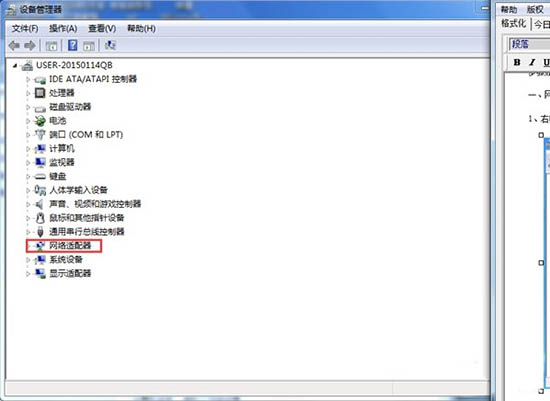
2. 네트워크 카드 드라이버 목록을 열고 현재 네트워크 카드 드라이버를 찾은 다음 마우스 오른쪽 버튼을 클릭하고 비활성화를 선택한 다음 활성화를 클릭합니다. 그림에 표시된 대로:
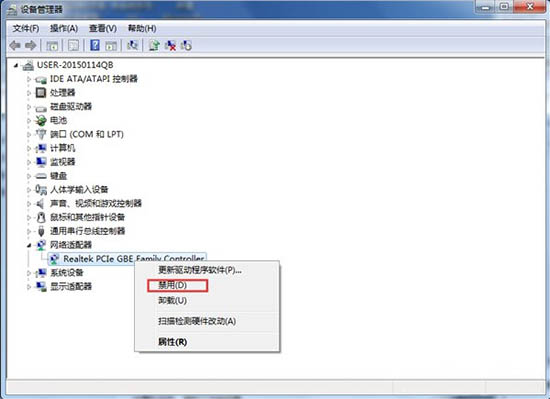
2. 어댑터 설정을 변경합니다.
1. 데스크톱 네트워크를 마우스 오른쪽 버튼으로 클릭하고 드롭다운 메뉴에서 속성 옵션을 찾은 다음 기본 네트워크 속성 인터페이스로 들어갑니다. 그림에 표시된 대로:
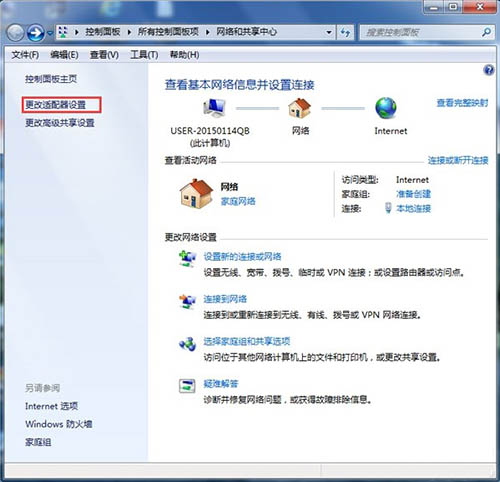
2. 그러면 속성 인터페이스의 왼쪽 상단 메뉴 표시줄에 어댑터 설정 변경 옵션이 표시되고 클릭하여 들어갑니다. 그림과 같이:
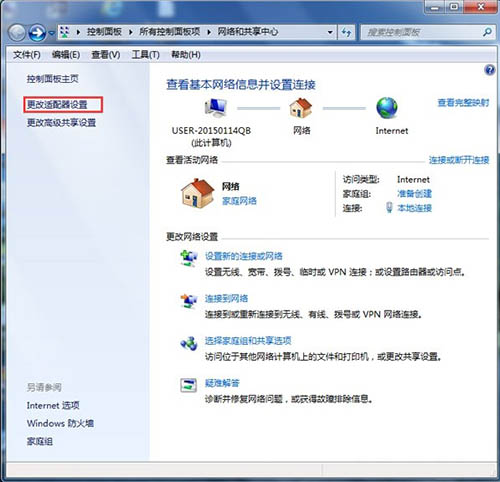
3. 로컬 연결 옵션을 마우스 오른쪽 버튼으로 클릭하고 속성을 선택한 후 로컬 연결 속성 대화 상자로 들어갑니다. 그런 다음 왼쪽 하단에 있는 설치 옵션을 클릭합니다. 그림과 같이:
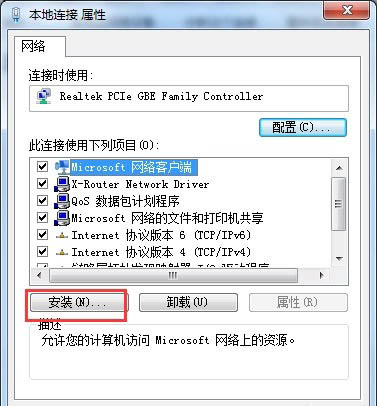
4. 팝업된 네트워크 기능 유형 선택 대화 상자에서 프로토콜 옵션을 선택하고 아래의 추가 버튼을 클릭하여 추가합니다. 그림과 같이:
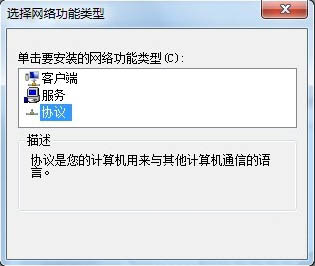
5. 추가를 클릭한 후 팝업 네트워크 프로토콜 대화 상자에서 ReliableMulticast 프로토콜을 선택한 다음 확인을 클릭합니다. 그림에 표시된 대로:
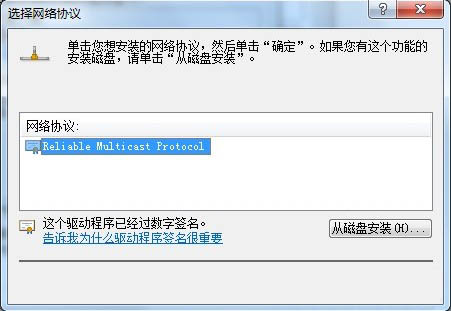
1. 실행 옵션을 찾고 열기를 클릭한 후 Win7에서 인식할 수 없는 네트워크를 해결하는 방법를 입력합니다. 실행 텍스트 상자를 선택하고 확인을 클릭합니다. 그림과 같이
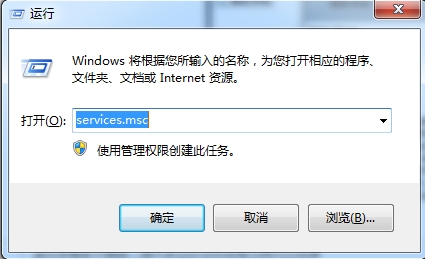 2. 그런 다음 서비스 목록에서 DNS 및 DHCP 서비스를 찾아 클릭하고 개방형에서 자동을 선택하면 완료됩니다. 그림에 표시된 대로:
2. 그런 다음 서비스 목록에서 DNS 및 DHCP 서비스를 찾아 클릭하고 개방형에서 자동을 선택하면 완료됩니다. 그림에 표시된 대로:
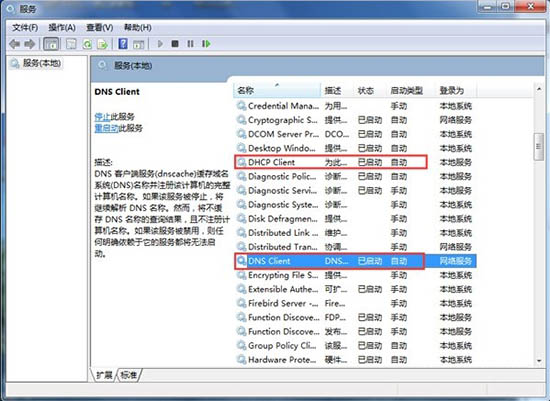
위 내용은 Win7에서 인식할 수 없는 네트워크를 해결하는 방법의 상세 내용입니다. 자세한 내용은 PHP 중국어 웹사이트의 기타 관련 기사를 참조하세요!

